Ako otvoriť zip súbor?
Archívy s príponou .ZIP zjednodušujú život už od roku 1989. Ide o komprimovaný formát, ktorý dokáže do jedného súboru zabaliť prakticky neobmedzené množstvo iných súborov a v neposlednom rade potom zmenšiť ich celkovú veľkosť. Zip archívy sa tak hodia pre ukladanie kopy drobných súborov, pre ich prenášanie, posielanie emailom a samozrejme aj pre úsporu miesta. Ako také súbory otvoriť - rozbaliť, vám napovie tento návod.
Aké programy použiť pre rozbalenie zip archívu?
Ak hľadáte návod na otvorenie archívov s príponou RAR, mrknite na článok Ako otvoriť súbor RAR?. Tento návod sa týka iba najznámejšieho a najpoužívanejšieho formátu .ZIP. Napríklad väčšina programov a aplikácií na našom webe používa práve túto archivačnú technológiu pre jednoduchšie sťahovanie a uchovávanie. Zároveň ide o najjednoduchší spôsob komprimovania, takže sa nemusíte báť zložitých postupov.
Všeobecný návod rozbaľovania:
Bez ohľadu na to, aký program použijete, vždy hľadajte tlačidlo Extrahovať/Extract. Stačí tak v programe označiť .ZIP archív a kliknúť na extrahovať. Často sa potom program opýta, kam má dané súbory rozbaliť. Stačí teda zadať požadovaný priečinok a spustiť rozbaľovanie.
Operačný systém MS Windows
Najprv je dobré pripomenúť, že najľahšou cestou k rozbaleniu .ZIP archívu je použitie operačného systému Microsoft Windows. Od čias legendárneho systému Microsoft XP (pravdepodobne ale až od SP3) je totiž možnosť otvárania .ZIP súborov súčasťou Prieskumníka. Stačí tak dvakrát kliknúť na .ZIP súbor a systém nám ponúkne náhľad do jeho útrob. Súčasne sa aktivuje aj tlačidlo pre extrakciu (viď obrázok). To stačí stlačiť a dôjde k rozbaleniu archívu do totožnej zložky (záleží na nastavení v systéme - cestu možno voliť, prípadne nechať vždy rozbaliť do rovnakej zložky).
WinZip
Jasná jednotka medzi programami pre prácu so .ZIP archívmi. Čaká na vás jasné a prehľadné prostredie, ktoré sa u väčšiny podobných programov príliš nelíši. Novšie verzie WinZip si navyše poradia nielen s otvorením rovnomenných formátov, ale zvládnu aj rad ďalších. U WinZipu stačí postupovať podľa všeobecného návodu zo začiatku článku - Otvoriť vybraný .ZIP súbor a kliknúť na Extrahovať/Extract.
WinRar
Slávny nástroj pre prácu s formátmi .ZIP a .RAR. Opäť veľmi prehľadné prostredie a mierne rozšírená funkcionalita, minimálne u starších verzií bol rozdiel medzi WinRarom a WinZipom pomerne značný. V súčasnosti sa už rozdiely v možnostiach a schopnostiach stierajú. Pre otvorenie súboru stačí opäť postupovať podľa všeobecného návodu.
7-zip
Komplexný archivačný program 7-zip si poradí nielen s klasickým .ZIPom, ale aj vlastným .7zip formátom. Oproti predchádzajúcim programom prekvapí grafickou striedmosťou, ktorá jasne reflektuje akýsi programátorský prístup ku komprimácii. Za jednoduchými ovládacími prvkami sa totiž skrýva obrovský rad funkcií a bohatosť nastavení vám dovolí so súbormi naozajstné čachre.
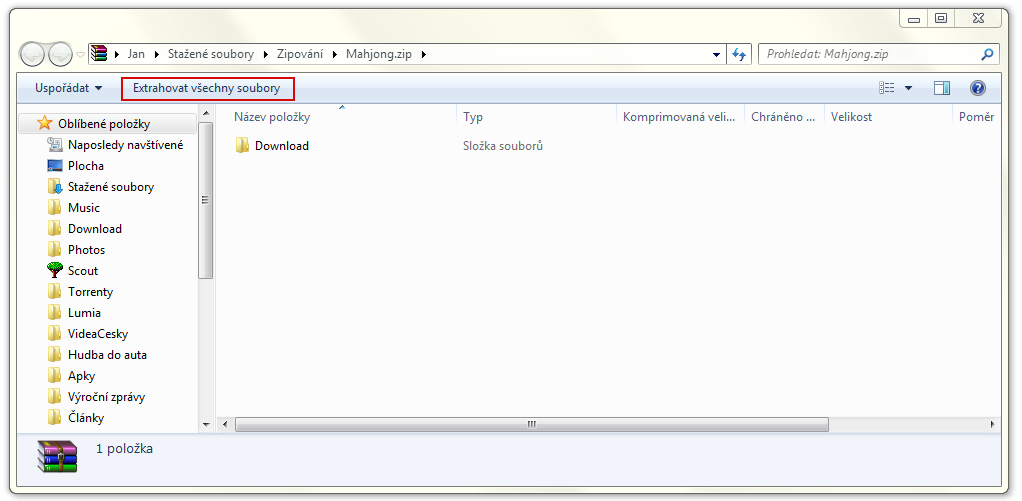

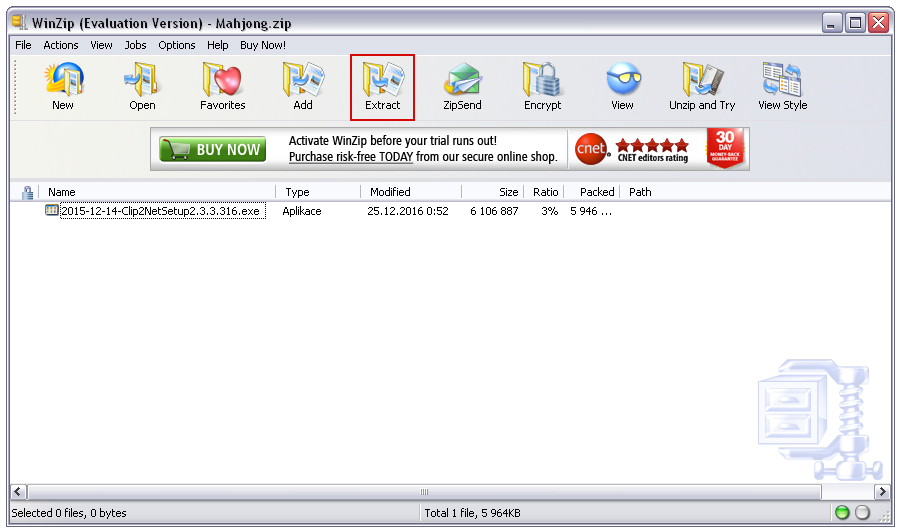








Písali sme priamo do zazipovaneho dokumentu 8 hod. Práce v čudu, lebo sa všetky stratili pri jeho opätovnom odoslaní. Dá sa to nejako obnoviť? Alebo ako postupovať. Ďakujem pekne
01.10 14:26 reagovat